أفضل تطبيقات تحرير الفيديو لأجهزة iPhone و iPad
ربما تكون قد قرأت عن شريحة M1 المذهلة(M1 chip) الموجودة داخل أحدث أجهزة كمبيوتر MacBook Pro المحمولة وكيف يمكنها تشغيل تحرير الفيديو الثقيل لمدة 20 ساعة على طاقة البطارية.
كل هذا صحيح وإنجاز كبير في مجال الحوسبة المتنقلة. لكن دعونا لا ننسى أن M1 هو نسخة معززة من Apple Silicon نفسه الموجود في أجهزة iPhone و iPad.

كانت الأجيال القليلة الماضية من شرائح Apple للأجهزة المحمولة أكثر من قادرة على تحرير لقطات عالية الجودة بدقة 4K لم تكن ممكنة سابقًا إلا على منصات سطح المكتب التقليدية القوية.
يتمتع جهاز iPhone أو iPad بالقدرة الحصانية ، لكن لا يمكنك استغلالها بدون البرامج المناسبة. إذن ، إليك بعض من أفضل تطبيقات تحرير الفيديو التي يمكنك الحصول عليها لجميع عمليات تحرير الفيديو على الهاتف المحمول.
iMovie (مجاني)

الايجابيات(Pros)
- حر
- الأمثل للأداء
- سهل الاستخدام وسهل التعلم
سلبيات(Cons)
- للمستخدمين العاديين
- أدوات تحرير محدودة
لنبدأ مع iMovie. لماذا ا؟ لأن لديك بالفعل. iMovie مضمن مع كل جهاز iPad و iPhone. يمكنك البدء في استخدامه على الفور وإعادة تنزيله في أي وقت إذا قمت بحذفه.
iMovie هو تطبيق محدود نسبيًا لتحرير الفيديو ولا يحتوي إصدار iOS على نفس مجموعة الإمكانات تمامًا مثل إصدار سطح المكتب. ومع ذلك ، يمكنك نقل مشاريع iMovie من iOS إلى Mac بسلاسة ، والفكرة هي أنه يمكنك البدء في التحرير فورًا على جهازك المحمول ثم إنهاء المهمة على جهاز Mac(Mac) الخاص بك .

على الرغم من أنه مخصص للمستخدمين المنزليين العاديين ، إلا أن iMovie يعتمد على نفس المحرك الأساسي مثل حزمة Final Cut Pro X من Apple. (Final Cut Pro X)يقدم iMovie تحريرًا بديهيًا ومجموعة رائعة من أدوات التشغيل الآلي.
العيب هو أنه في الحقيقة لن يجعل محرري الفيديو الجادين سعداء. التطبيق مثالي للأشخاص الذين يريدون أن يتم إرشادهم ولا يريدون تعلم تعقيدات التحرير. إنه رائع أيضًا لأي شخص يريد تعديل مدونات الفيديو أو لقطات الطائرات بدون طيار. عمليات التصدير سريعة ، والتطبيق سريع للغاية ومن السهل جدًا الحصول على المحتوى الخاص بك على You Tube أو معظم الأنظمة الأساسية الأخرى.(Tube or most other platforms.)
قبل أن تنفق أي أموال على تطبيق آخر ، جرب iMovie. إذا كان بإمكانه فعل ما تحتاج إليه ، فلا داعي لإنفاق الأموال على أي شيء آخر.
LumaFusion (29.99 دولارًا ، يقدم عمليات شراء داخل التطبيق)

الايجابيات(Pros)
- ادفع مرة واحدة
- تجربة تحرير على مستوى سطح المكتب على هاتف أو جهاز لوحي
- أدوات تحرير قوية بتصميم بديهي يركز على اللمس
سلبيات(Cons)
- مقيد بكيفية تعامل iOS مع التخزين الخارجي
- يدفع حتى جهاز iPad Pro المتطور بشدة
لا توجد طريقة أخرى لقول ذلك ، LumaFusion هو المعيار الذهبي لتحرير الفيديو على iOS. مع غياب الضاربين الكبار مثل Final Cut Pro و Premiere Pro على iOS ، انتقل LumaFusion إلى الفجوة. والنتيجة النهائية هي مجموعة تحرير مصممة لواجهات اللمس من الألف إلى الياء.
يحتوي أيضًا على كل ميزة قد ترغب فيها ، باستثناء تأثيرات المنشور الأكثر تعقيدًا التي قد تجدها في حزم سطح المكتب مثل Adobe After Effects .

نحن نستخدم LumaFusion كثيرًا وهو مناسب تمامًا كمجموعة التحرير الرئيسية الخاصة بك. البرنامج سهل التعلم ويمكن أن يلبي احتياجات المستخدمين من مستويات الخبرة المختلفة. أكبر عيب في LumaFusion ليس خطأ التطبيق على الإطلاق.
لقد حاولنا تحرير الفيديو مباشرة من محرك أقراص USB SSD ، ولكن يجب على LumaFusion نسخ جميع الوسائط إلى وحدة تخزين iPad الداخلية أولاً قبل أن تتمكن من تحريرها. هذا صحيح بالنسبة لجميع المحررين هنا ، لكنه مؤلم بشكل خاص لـ LumaFusion ، لأنه لا يجعله مرنًا مثل نظرائه على سطح المكتب.
ومع ذلك ، فإن إحدى أفضل ميزاته هي أنه يتم بيع التطبيق بسعر لمرة واحدة. هذا أمر منعش في عالم تتطلب فيه برامج مثل هذه اشتراكًا هذه الأيام. بينما قد تضطر إلى الدفع مرة أخرى مقابل الإصدار الرئيسي التالي من البرنامج ، فإن تطبيق تحرير الفيديو الذي تشتريه الآن هو ملكك إلى الأبد.
FilmoraGo (4.99 دولار شهريًا(Per Month) للاشتراك الاحترافي(Pro Subscription) )

الايجابيات(Pros)
- سهل الاستخدام
- واجهة مستخدم مصممة للإنتاجية
سلبيات(Cons)
- محرر فيديو محمول أساسي
FilmoraGo هو تطبيق تحرير قوي متاح على كل من Android و iOS. لذلك ، يتمتع مستخدمو الأنظمة الأساسية المتعددة بوقت أسهل في التحرير من أي جهاز متوفر لديهم.
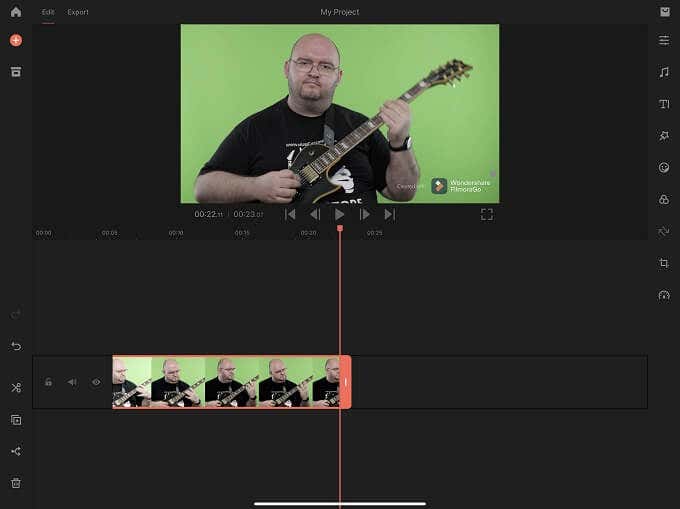
أقوى ميزة لهذا التطبيق هي بلا شك مستوى أتمتة التحرير المتوفرة. باستخدام ميزة القوالب(Templates) الخاصة به ، لا يتعين عليك تعديل أي شيء على الإطلاق.
يتم تفسير اللقطات ويحاول FilmoraGo إعداد تعديل لك. (FilmoraGo)من الواضح أن هذا لا يستخدم كثيرًا في التعديلات السردية ، ولكن بالنسبة لمونتاج العطلات أو لقطات كاميرا الحركة ، يمكن أن يعمل بشكل جيد.
Premiere Rush (4.99 دولارًا شهريًا للقسط)

الايجابيات(Pros)
- تم تمكين اللمس(Touch) لإصدار الهاتف المحمول المجرد من Premiere Pro
- يمكن تحرير مشاريع Rush في Premiere Pro
- الإصدار المجاني متعدد المنصات مع ميزات قادرة
سلبيات(Cons)
- نموذج الاشتراك(Subscription) للنسخة المتميزة
- يقدم إصدار سطح المكتب المجاني ثلاثة عمليات تصدير فقط
يعد Adobe Premiere Pro(Adobe Premiere Pro) أحد أكثر برامج تحرير الفيديو القياسية احتراما في العالم. Adobe Premiere Rush ليس كذلك بعد. ومع ذلك ، حتى ينتقل Adobe(Adobe) فعليًا إلى نقل Premiere Pro إلى iOS (كما فعلوا مع Photoshop ) ، فهذا أفضل ما ستحصل عليه من الشركة على جهاز محمول.
Rush هو ، كما يوحي الاسم ، تطبيق تحرير يهدف إلى إخراج منتجك النهائي على الويب بأسرع ما يمكن. لقد صممه Adobe(Adobe) لمستخدمي YouTube الذين لا يحتاجون إلى أدوات متطورة لتحرير الفيديو ، لكنهم ما زالوا بحاجة إلى طرح شيء بمستوى معقول من جودة الإنتاج.

إذا كان هذا يبدو مثلك ، فإن rush يعد خيارًا رائعًا ، ولكن تمامًا كما هو الحال مع منتجات Adobe الأخرى هذه الأيام ، يتعين عليك دفع رسوم اشتراك مستمرة من أجل استخدام التطبيق الكامل ، ولكن الخبر السار هو أنه فقط للوصول إلى مجموعة من الميزات المتميزة والتخزين السحابي ربما لا يحتاجها معظم المستخدمين. يمكنك استخدام Adobe Premiere Rush Starter دون دفع أي أموال.
تتمثل إحدى نقاط القوة الرئيسية لـ Rush في أنه يعمل على أنظمة التشغيل iOS و Android و macOS و Windows . وهذا يجعله مثاليًا للمستخدمين الذين يرغبون في نقل مشروعهم بسهولة من جهاز محمول إلى نظام سطح مكتب عندما تتاح الفرصة لهم.
كما أن لديها واحدة من أفضل واجهات التحرير على جهاز محمول ، حيث أن Adobe قد صممتها للهواتف من الألف إلى الياء. أخيرًا ، يمكن فتح ملفات مشروع Rush عن طريق الإصدار الكامل من (Rush)Adobe Premiere Pro على نظام سطح المكتب ، لذا فهي طريقة رائعة لبدء التحرير الأساسي الأساسي أثناء التنقل ثم إنهاء العناصر المعقدة على سطح المكتب لاحقًا.
حوّل جهاز iPhone الخاص بك إلى استوديو فيديو(Video Studio)
من المذهل التفكير في أن هاتفك أو جهازك اللوحي الصغير يمكن أن يعمل كمصنع أفلام هوليوود وقفة واحدة. (Hollywood)حسنًا(Well) ، ربما لا يتعين على صناعة السينما أن تخاف منك تمامًا حتى الآن ، ولكن لا يزال جهاز الكمبيوتر الفائق في جيبك هو حقًا أداة أفلام لم يكن من الممكن تخيلها في السنوات الماضية. كل ما تبقى هو اختيار تطبيق تحرير الفيديو المناسب لتحقيق أقصى استفادة من هذه القوة.
Related posts
أفضل 5 تطبيقات كاريوكي لأجهزة iPhone و iPad
أفضل 18 تطبيقًا للألعاب دون اتصال لأجهزة iPhone و iPad
أفضل 8 تطبيقات Apple Pencil
أفضل 3 خدمات VPN مجانية لنظام التشغيل Mac
أفضل 11 مكافئًا لنظام التشغيل Mac لـ Microsoft Paint
أفضل برامج تحرير الفيديو المجانية لنظام التشغيل Windows أو Mac
14 شيئًا يجب ألا تسألها سيري أبدًا
مشاركة Apple Music العائلية لا تعمل؟ كيفية الإصلاح
Best Apps لجعل Video Calls Between Android and iPhone
6 الاختلافات بين Spotify و Apple Music
كيفية إعداد مركز ألعاب Apple واستخدامه
كيفية إعداد Apple CarPlay في سيارتك
4 أفضل برامج تحرير الصور المجانية لنظام التشغيل Mac
أفضل 5 برامج لتحرير الفيديو لنظام التشغيل Windows 10
كيفية حذف النسخ الاحتياطية من iCloud
سيري لا يعمل؟ 13 إصلاحات لجعل Siri يتحدث مرة أخرى
خرائط Google لا تعمل على iPhone و iPad؟ أفضل 12 إصلاحًا يجب تجربتها
10 نصائح لتحقيق أقصى استفادة من المعاينة على جهاز Mac
دليل خطوة بخطوة حول ترقية ذاكرة الوصول العشوائي لنظام التشغيل Mac
Best مجانا Video Editing Software ل Windows 10
